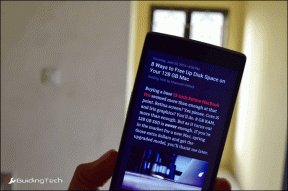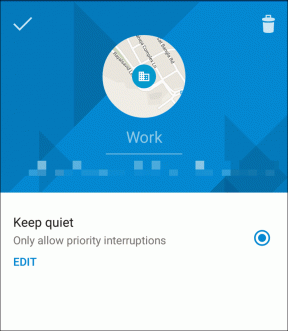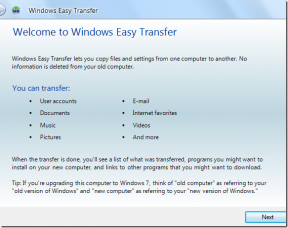Průvodce používáním webových aplikací na iPhonu a iPadu
Různé / / April 03, 2023
Pryč jsou doby, kdy jste museli otevřít svůj internetový prohlížeč, abyste navštívili každý web. Nyní si můžete stáhnout oficiální aplikaci pro své oblíbené weby, jako je Facebook, Twitter, Pinterest, 9gag a další. Můžete také spravovat všechny vaše stažené aplikace na vašem iPhone a iPad.

Ale přiznejme si to: Vždy nechcete instalovat aplikaci pro všechno. Hlavním důvodem je úspora úložného prostoru vašeho zařízení. Apple vám tedy nyní umožňuje vyhnout se instalaci aplikace a místo toho používat webové aplikace jako lepší a rychlejší alternativu. Tento příspěvek je vaším úplným průvodcem používáním webových aplikací na vašem iPhonu a iPadu.
Co jsou webové aplikace
Progresivní webové aplikace nebo webové aplikace oblíbených webů, jako je Instagram, Facebook, Tinder, Starbucks a Mapy Google, vypadají jako aplikace, ale fungují pod obalem. To znamená, že nemusíte instalovat nativní verzi aplikace, protože většinu funkcí webu nebo služby můžete využívat pomocí webové aplikace. Také žádné potíže s aktualizací těchto webových aplikací.
Po instalaci webové aplikace můžete web používat v režimu celé obrazovky, stejně jako nativní aplikaci. Na domovské obrazovce iPhonu nebo iPadu uvidíte ikonu webové aplikace spolu s ikonami nainstalovaných aplikací. Pomocí prohlížeče Safari můžete přidávat webové aplikace pro své oblíbené weby nebo webové stránky.
Největší výhodou používání webových aplikací je úspora místa na vašem zařízení a vyšší rychlost přístupu k webovým stránkám. Na druhou stranu vám webové aplikace neumožňují používat hardwarové funkce, jako je Face ID/Touch ID a Bluetooth. Možná také nebudete moci používat některé služby založené na Apple a platby v aplikacích.
Jak přidat webové aplikace na iPhone a iPad
S uvedením iOS 11.3 Apple uživatelům Safari usnadnil přidávání webových aplikací na domovskou obrazovku jejich iPhonů. Později byla tato funkce zahrnuta také pro uživatele iPadu. Zde je návod, jak přidat webové aplikace na váš iPhone a iPad.
Krok 1: Otevřete Safari na svém iPhonu nebo iPadu.
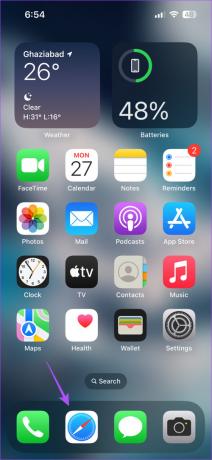
Krok 2: Otevřete web, na který chcete přidat webovou aplikaci.
Krok 3: Klepněte na ikonu Sdílet v dolní liště nabídek.

Krok 4: Přejetím nahoru a poté posunutím dolů zobrazíte další možnosti.
Krok 5: Klepněte na „Přidat na domovskou obrazovku“.

Krok 6: Zadejte název své webové aplikace a klepněte na Přidat v pravém horním rohu.

Na domovské obrazovce uvidíte ikonu webové aplikace.

Bonusový tip – Jak odebrat webové aplikace z iPhonu a iPadu
Stejně jako při odstraňování aplikace nainstalované z App Store na vašem iPhonu nebo iPadu musíte stejné kroky použít i pro odstranění webové aplikace.
Krok 1: Dlouze stiskněte ikonu webové aplikace na domovské obrazovce.
Krok 2: Klepněte na Smazat záložku.

Krok 3: Potvrďte opětovným klepnutím na Smazat.

Webová aplikace bude smazána z vašeho zařízení.
Jak povolit oznámení webových aplikací
Vzhledem k tomu, že Apple se nyní snaží prosadit funkčnost webových aplikací na svých zařízeních, můžete je také povolit Push oznámení pro ně na vašem iPhonu a iPadu. Pamatujte, že tato funkce je k dispozici pouze v případě, že na iPhonu používáte iOS 16.4 nebo vyšší a na iPadu iPadOS 16.4 nebo vyšší. Také musíte nejprve vytvořit webovou aplikaci pro web nebo webovou stránku na vašem zařízení.
Zde je návod, jak udělat totéž.
Krok 1: Klepněte na webovou aplikaci na domovské obrazovce vašeho iPhonu nebo iPadu. Jako příklad používáme Twitter.
Krok 2: Přejděte do Nastavení profilu a vyhledejte nastavení Push Notifications.
Krok 3: Klepnutím na přepínač povolíte oznámení Push pro webovou aplikaci.

Krok 4: Potvrďte klepnutím na Povolit.

Poté, co povolíte Push Notifications, zde je návod, jak je můžete spravovat na svém iPhonu nebo iPadu.
Krok 1: Otevřete na svém iPhonu nebo iPadu aplikaci Nastavení.

Krok 2: Klepněte na Oznámení.

Krok 3: Přejděte dolů a klepněte na název vaší webové aplikace nebo webové stránky.

Nyní můžete povolit nebo zakázat oznámení.
Procházejte web pomocí webových aplikací
Používání webových aplikací vám může pomoci urychlit prohlížení a ušetřit úložný prostor na vašem zařízení. Ale přemýšleli jste někdy o tom, jak vymazat „Další úložiště“, které vidíte na svém iPhone? Máme pro vás řešení, která vám pomohou vymažte jiné úložiště ve vašem iPhone, aniž byste jej resetovali.
Poslední aktualizace dne 27. února 2023
Výše uvedený článek může obsahovat přidružené odkazy, které pomáhají podporovat Guiding Tech. Nemá to však vliv na naši redakční integritu. Obsah zůstává nezaujatý a autentický.
VĚDĚL JSI
iPhone 5s je jedním z nejpopulárnějších telefonů Apple, od roku 2013 se ho prodalo více než 70 milionů kusů.
Napsáno
Paurush Chaudhary
Demystifikování světa techniky tím nejjednodušším způsobem a řešení každodenních problémů souvisejících se smartphony, notebooky, televizory a platformami pro streamování obsahu.